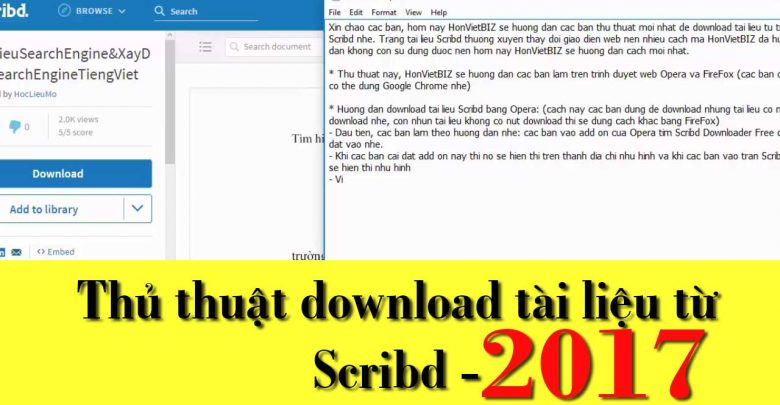
* Update 10/03/2017: Các bạn xem video về thủ thuật download tài liệu từ Scribd mới cập nhật 2017, video này gồm có 2 cách:
• Cách 1: download tài liệu có nút download
• Cách 2: download tài liệu không có nút download (các bạn phải dùng Firefox): các bạn sử dụng link này nhé: https://www.scribd.com/embeds/ID/content (các bạn xem video hoặc xem bài viết ở dưới để biết cách lấy ID nha)
* Update 01/04/2016: Thủ thuật này gồm có 3 cách, các bạn xem video nha.
– Cách 1: sử dụng tài khoản Facebook
– Cách 2: các bạn xem video rồi dùng link này nhé https://scribdownload.com/download/document?url=
– Cách 3: các bạn xem video rồi dùng link này http://d1.scribdassets.com/ScribdViewer.swf?document_id=ID&access_key=dãy key (các bạn xem video hoặc xem bài viết ở dưới để biết cách lấy ID và dãy key nha)
Các bạn xem thêm các thủ thuật khác:
► Các bạn có thắc mắc gì thì cứ để lại ý kiến ở dưới phần bình luận nhé.
► Hẹn gặp lại các bạn ở các thủ thuật khác. Xin chào các bạn!
Chắc mọi người ai cũng biết Scribd.com là trang web lưu trữ và chia sẻ tài liệu trực tuyến nhưng nó chỉ cho xem chứ không cho download miễn phí. Vậy có cách nào để download tài liệu từ Scribd.com không? Sau 1 hồi lang thang trên mạng tìm thủ thuật để download nhưng… bótay.com, cuối cùng cũng tìm được cách lấy tài liệu từ Scribd. Mừng quá!. Trước hết bạn phải có các phần mềm:
– Firefox (chắc ai cũng biết ) chứ ko dùng IE nhé.
– CuteWriter: chương trình này dùng tạo máy in ảo để chuyển file sang pdf (đây là file tài liệu mọi người cần nè) – Tải về
Có 2 cách để download:
* Cách 1: Các bạn mở 1 trang tài liệu muốn download về lên (vd: trang này chẳng hạn ) bạn kéo xuống dưới sẽ thấy dòng Embed như trong hình dưới. Bạn để ý dòng link Share Fullscreen URL, kích chọn dòng link này rồi nhấn copy (Đây là link gốc của tài liệu).
Sẽ xuất hiện hộp thoại Print this Document, bạn nhấp vào nút Print lần nữa sẽ hiện hộp thoại Print của Window, trong khung Page Range bạn để mặc định All nhé. Bạn nhấp đúp chuột vào sẽ xuất hiện hộp thoại Save As.
Sẽ xuất hiện hộp thoại Print this Document, bạn nhấp vào nút Print lần nữa sẽ hiện hộp thoại Print của Window, bạn nhấp đúp chuột vào sẽ xuất hiện hộp thoại Save As.
– Bây giờ bạn chỉ việc save vào máy thôi.
* Cách 2: Nhiều khi bạn sẽ không mở được dòng Embed do nhiều người truy cập làm ngẽn mạng tức là bạn không thể lấy được link Share Fullscreen URL (Đây là link để download tài liệu), vì vậy bạn cần phải tìm link này (khi có link này rồi thì bạn có thể dùng cách 1 để lấy tài liệu). Cách 2 này hơi phức tạp và bạn phải hiểu biết 1 chút về source code html mới có thể lấy link được. Cách làm như sau:
– Đầu tiên bạn mở 1 trang tài liệu (vd tôi cũng lấy trang trên nhé) bạn để ý dòng ID màu xanh (rất quan trọng) xuất hiện như hình dưới:
– Bây giờ bạn nhấp phải chuột sẽ thấy dòng View Page Source
– Source code của trang sẽ xuất hiện, bạn nhấn CTRL +F để tìm dòng Embed nhấn Next 2 lần rồi dừng lại.
– Sau đó bạn nhấp chuột vào link màu xanh như hình dưới (IE không cho nhấp chuột nên đó cũng là lý do không thể dùng IE).
– Một trang source code khác xuất hiện, bạn để ý dòng màu xanh ở dưới hình không? Đây là dãy số key mà bạn cần để có thể download tài liệu.
– Cuối cùng bạn phải kết hợp ID màu xanh với Dãy số Key này theo như đường link: http://www.scribd.com/full/ID?access_key=Dãy số Key
– Thế là ta có thể ngồi đợi nó download tài liệu về rồi đó. Chúc bạn thành công và tìm được những tài liệu mình cần.
* Mọi ý kiến xin comment ở phía dưới. Các bạn có thể copy bài viết nhưng xin để link đến HonViet BIZ nhé. Xin cảm ơn các bạn đã quan tâm đến bài viết của tui.


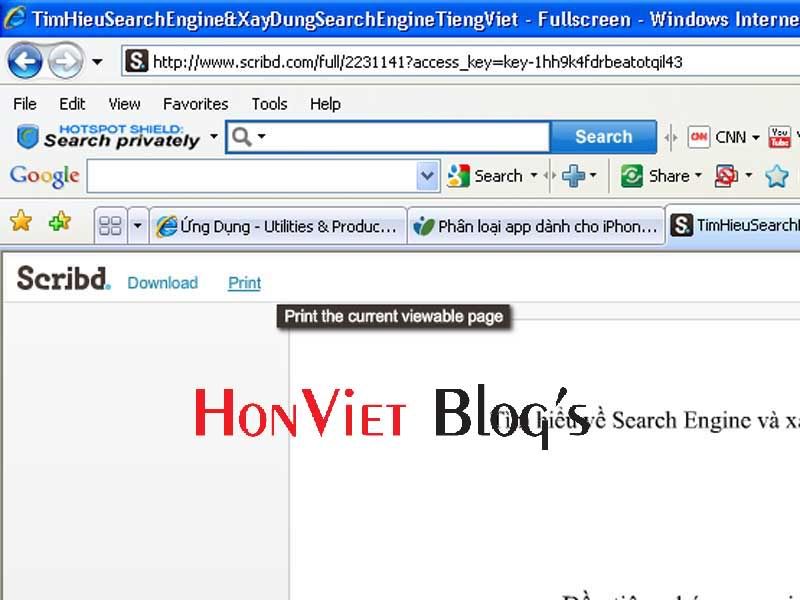

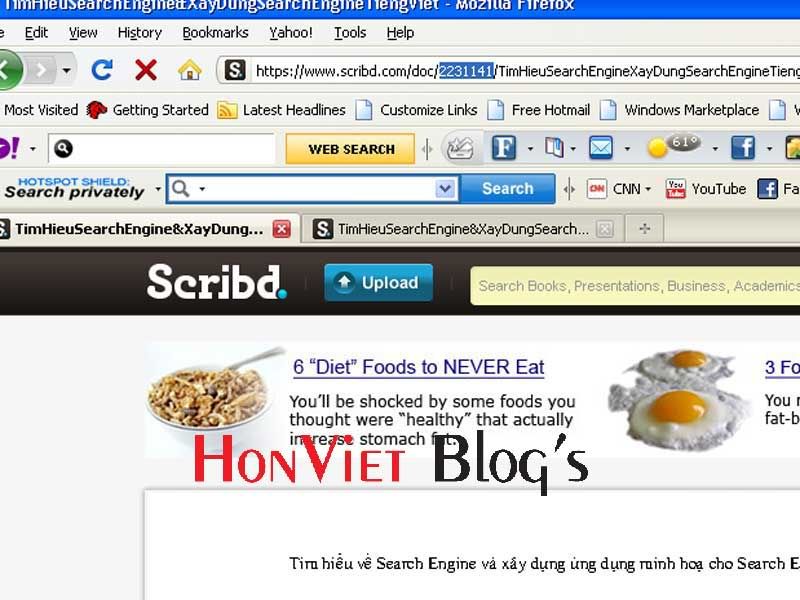
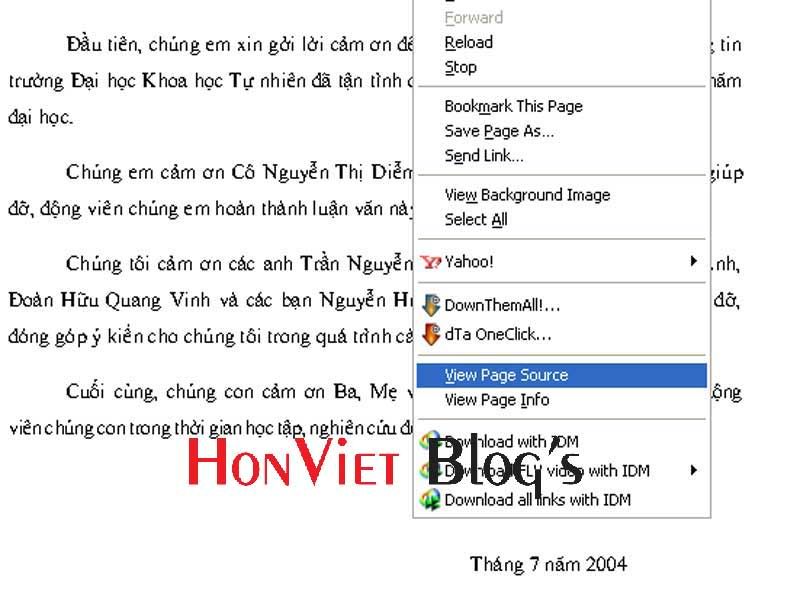
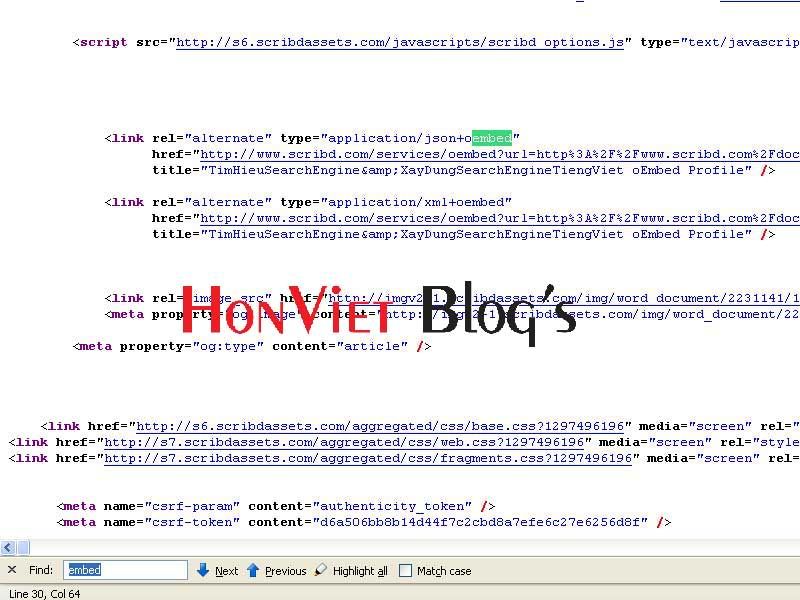
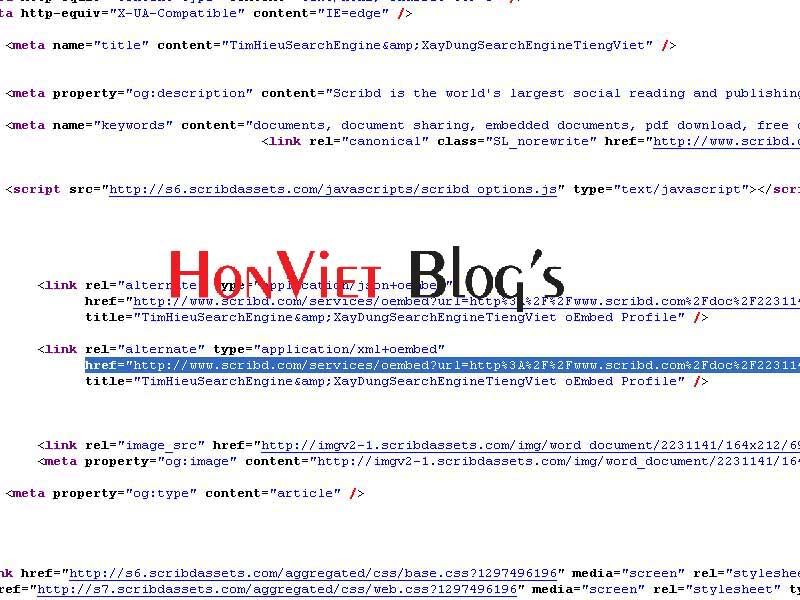
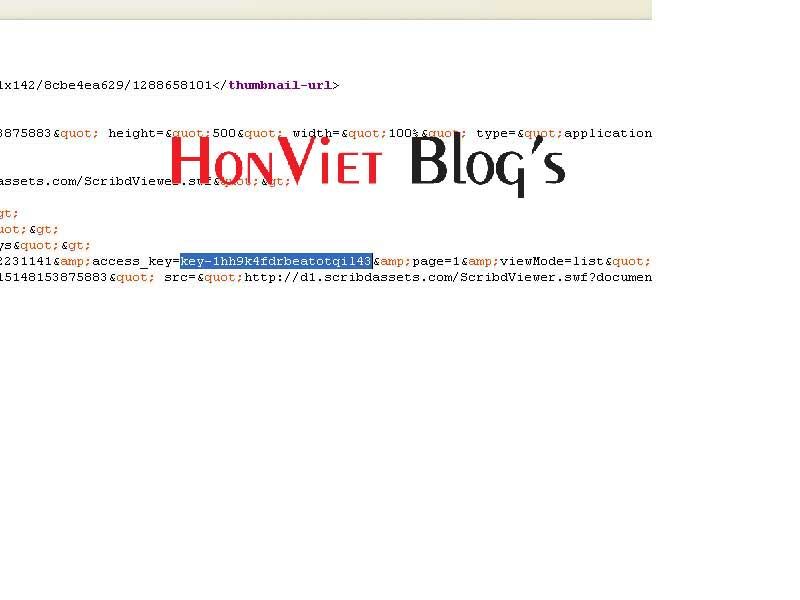
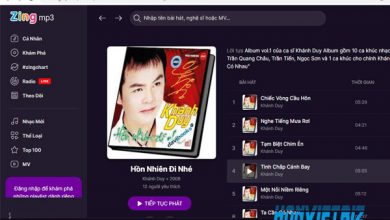
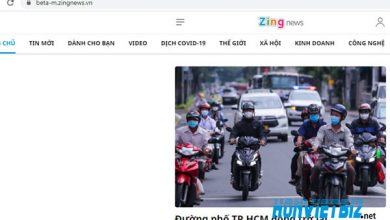


mình không tải được theo hướng dẫn này. giúp mình với
http://www.scribd.com/doc/190385401/AASHTO-LRFR-2005
Bạn chỉ cần đăng nhập với tài khoản FB là tải về được thôi, không cần dùng thủ thuật này smile_71.gif . Cám ơn bạn đã ghé thăm và tìm được những thủ thuật mà mình cần trên HonVietBIZ.
Bạn download được chưa? Nếu chưa thì download nè http://ouo.io/GjGlzW
http://vi.scribd.com/doc/72511505/BALL-BEAM mong bạn giúp đỡ
Của bạn nè http://adf.ly/334361/ball-beam
ban down dum mjnh file nay nha, minh dang can gap, tk ban trc
scribd.com/mobile/documents/92937117/
Bạn chỉ cần dùng tk FB đăng nhập như bài viết này nhé http://blog.honviet.biz/archives/2319
Bạn download được chưa? Nếu chưa thì download nè http://ouo.io/wP8E1
bạn ơi mình chỉ thấy nút standard view với full view ở bên cạnh nút download thôi, làm sao để in được hả bạn smile_44.gif
Bạn chỉ cần dùng tk FB đăng nhập và làm theo hướng dẫn như bài viết này nhé http://blog.honviet.biz/archives/2319. Chúc bạn tìm được những tài liệu mà mình cần thành công nhé.
http://vi.scribd.com/doc/152005084/Duc-Tieu-Luan-GIS-Final
Bạn download họ mình link tren với nha. Thank bạn nha
Bạn chỉ cần dùng tk FB đăng nhập là download được http://blog.honviet.biz/archives/2319
Bạn download được chưa? Nếu chưa thì download nè http://ouo.io/mKHEwT
bạn ơi down giúp mình vs, cảm ơn nh’ nhá :)) mình thử hết cách rồi
http://vi.scribd.com/doc/127313320/Hoa-H%E1%BB%8Dc-%E1%BB%A8ng-D%E1%BB%A5ng-S%E1%BB%91-04-184-2013#logout
Bạn đọc bài này nhé http://blog.honviet.biz/archives/2319
Bạn download được chưa? Nếu chưa thì download nè http://ouo.io/9gLU9g
download hộ mình cái này
http://www.scribd.com/fullscreen/150340718?access_key=key-isn629skdb69ndwpvc9
Bạn làm theo hướng dẫn của bài này nhé http://blog.honviet.biz/archives/2319
Link này đã bị người chủ xóa rồi bạn ơi
Bạn ơi mình ko download đc link này. Bạn giúp mình vs
http://www.scribd.com/doc/101463716/Strategic-Management-Accounting-by-Austin-Sams
mình post lại link ở comt dưới. Bạn giúp mình vs
Link này người post ko cho download bạn ơi, bạn thử dùng tk FB thử xem http://blog.honviet.biz/archives/2319 hoặc bạn theo link này http://www.scribd.com/embeds/101463716/content rồi chịu khó save về từ file hình nhé.
Bạn download được chưa? Nếu chưa thì download nè http://ouo.io/f8l6C
ban oi download giup minh voi. minh thu lam cach cua b roi nhung ko duoc http://vi.scribd.com/doc/60609365/de-TA
Bạn dùng tk FB rồi upload 1 tài liệu nào đó lên sẽ download được ngay hoặc bạn theo link này http://www.scribd.com/embeds/60609365/content để xem toàn bộ tài liệu.
Bạn download được chưa? Nếu chưa thì download nè http://ouo.io/TZCszp
có cách nào down các file PPT trên trang http://www.authorstream.com không bạn? thanks nhiều!
Để nguyên cứu thử, nếu có thủ thuật HonVietBIZ sẽ viết chia sẻ cho các bạn. Cảm ơn bạn đã ghé thăm HonVietBIZ nhé.
PS: Tui có thử thì thấy có thể download được bằng tk fb mà bạn, bạn thử xem nhé.
Đã thử nhưng không tìm thấy key. Nhờ ad giúp đỡ download tài liệu này với
https://www.scribd.com/doc/61304636/Giao-an-giao-d%E1%BB%A5c-moi-tr%C6%B0%E1%BB%9Dng#scribd
Link download nè bạn: http://ouo.io/go/Djuwt
Sao mình làm theo chỗ print không tìm thấy máy in ad, mà mình đã tải phần mềm rồi, bắt down rồi print. Ad giúp mình với nhé
http://vi.scribd.com/doc/295192891/spam-1#scribd
http://vi.scribd.com/doc/249761330/01-Tong-Giam-Doc-chu-Tich-Hoi-Dong-Quan-Tri-Cac-Cty-Lon-Tai-Tphcm-1023-Thanh-Vien#scribd
Thank ad
Mấy cách này scribd đã fix hết rồi, bạn làm theo link mới này nhé http://d1.scribdassets.com/ScribdViewer.swf?document_id=ID&access_key=day key (bạn xem bài viết để biết cách tìm dãy key nhé).
bạn ơi tải giúp mình tài liệu này nha. cảm ơn bạn.
Mấy cách này scribd đã fix hết rồi, bạn làm theo link mới này nhé http://d1.scribdassets.com/ScribdViewer.swf?document_id=ID&access_key=day key (bạn xem bài viết để biết cách tìm dãy key nhé).
https://vi.scribd.com/doc/273031562/PH%C6%AF%C6%A0NG-PHAP-PHAN-TICH-S%E1%BA%AEC-K%C3%9D-VA-CHI%E1%BA%BET-TACH-PH%E1%BA%A0M-LU%E1%BA%ACN-TRICH-%C4%90O%E1%BA%A0N
Bạn theo link này nha http://d1.scribdassets.com/ScribdViewer.swf?document_id=273031562&access_key=key-tmljHJNN3IHzIWWb08G8
Ad lấy tài liệu này hộ mình với, cảm ơn. http://vi.scribd.com/doc/82819377/Microelectronic-Circuit-Design-3rd-Edition-by-R-Jaeger#logout
Mấy cách này scribd đã fix hết rồi, bạn làm theo link mới này nhé http://d1.scribdassets.com/ScribdViewer.swf?document_id=ID&access_key=day-key (bạn xem bài viết để biết cách tìm dãy key nhé).
Ad lấy hộ tớ tài liệu này được không, cảm ơn ad
http://www.scribd.com/doc/71770846/bai-t%E1%BA%ADp-kinh-t%E1%BA%BF-vi-mo-t%E1%BB%AB-ch%C6%B0%C6%A1ng-I-%C4%91%E1%BA%BFn-IV#scribd
Bạn theo link này nha http://d1.scribdassets.com/ScribdViewer.swf?document_id=71770846&access_key=key-uw565lq4o4p5o9bzd4e (Chú ý: trước khi download phải cài đặt CuteWriter)
ad giúp mình tài liệu này với. Mình làm theo cách trên mà vẫn không ra được bản đầy đủ.
https://vi.scribd.com/doc/237004651/Th%E1%BB%B1c-Tr%E1%BA%A1ng-Xu%E1%BA%A5t-Kh%E1%BA%A9u-Ca-Phe-Sang-Th%E1%BB%8B-Tr%C6%B0%E1%BB%9Dng-Nh%E1%BA%ADt-B%E1%BA%A3n-Va-Gi%E1%BA%A3i-Phap-%C4%90%E1%BA%A9y-M%E1%BA%A1nh-Xu%E1%BA%A5t-Kh%E1%BA%A9u-%C4%90%E1%BA%BFn-N%C4%83m-202020
Link này không cho download nên không thể load được tài liệu
download hộ mình với
https://www.scribd.com/doc/27887813/Analysis-and-Use-of-Financial-Statements-SONDHI-WHITE
mình k donwload đc
Link này bị lỗi nên không load được
https://www.scribd.com/doc/248143220/Phan-tich-Chi%E1%BA%BF-l%C6%B0%E1%BB%A3c-Marketing-c%E1%BB%A7a-McDonald-s-%E1%BB%9F-Vi%E1%BB%87t-Nam
Bạn ơi mình đang rất cần tài liệu này, mình đã thử các cách rồi nhưng không hiệu quả. Bạn giúp mình lấy link down tài liệu với. Mình cám ơn bạn nhiều
Bạn theo link này để download nha http://d1.scribdassets.com/ScribdViewer.swf?document_id=248143220&access_key=key-2JUxFe0WoNH1CAgfsvOW (Chú ý: trước khi download phải cài đặt CuteWriter)
https://www.scribd.com/doc/253567939/HOA-H%E1%BB%8CC-H%E1%BB%AEU-C%C6%A0-L%C3%9D-THUY%E1%BA%BET-BAI-T%E1%BA%ACP-VA-CAU-H%E1%BB%8EI-TR%E1%BA%AEC-NGHI%E1%BB%86M-T%E1%BA%ACP-1-IN-L%E1%BA%A6N-2-NGUY%E1%BB%84N-%C4%90INH-TRI%E1%BB%86U
Nhờ bài download dùm mình nha
cảm ơn bạn
Bạn theo link này để download nha http://d1.scribdassets.com/ScribdViewer.swf?document_id=253567939&access_%20key=key-OTEPJbbmuiToxZCN96wo (Chú ý: trước khi download phải cài đặt CuteWriter)
Tải giùm mình link này với, mình cố mà không được
https://vi.scribd.com/document/338635284/Tuy%E1%BB%83n-t%E1%BA%ADp-50-%C4%91%E1%BB%81-thi-h%E1%BB%8Dc-sinh-gi%E1%BB%8Fi-hoa-l%E1%BB%9Bp-8-Co-%C4%91ap-an-chi-ti%E1%BA%BFt-Nguy%E1%BB%85n-Quang-Huy-th
Bạn download ở đây nhé: https://goo.gl/57Rn5Q
https://www.scribd.com/document/362364868/ĐIỀU-KHIỂN-THIẾT-BỊ-BẰNG-BLUETOOTH-pdf#logout
Giúp em với anh ơi. Thks a nhiều
Tui thấy link bạn đưa lên có nút download nên bạn chỉ cần đăng nhập (có thể dùng tk FB) rồi upload 1 tài liệu nào đó thì nó sẽ cho bạn download. Chúc bạn thành công.